한 가지 브라우저만 사용하는지 모르지만 개인적으로 여러 가지 브라우저를 사용하고 있습니다. 물론 기본 브라우저로 사용하는 건 크롬이지만 웨일이나 파이어폭스도 가끔 사용하는 경우가 있습니다.
새로운 기본 브라우저로 사용하게 되거나 기본으로 설정된 브라우저를 변경하고 할 때 윈도우10에서 기본 브라우저를 변경해줄 수 있습니다. 컴퓨터에 설치된 브라우저들 중 본인이 원하는 인터넷 브라우저를 쉽게 기본 브라우저로 설정해서 사용해 보시길 바랍니다.
노트북/PC 윈도우 기본 브라우저 설정/변경하기
윈도우10 시작 메뉴에서 톱니바퀴 모양의 설정을 클릭합니다.
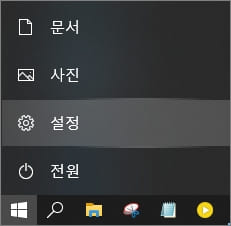
설정창이 뜨는데 여기서 앱(설치 제거, 기본값, 옵션 가능)을 선택합니다.
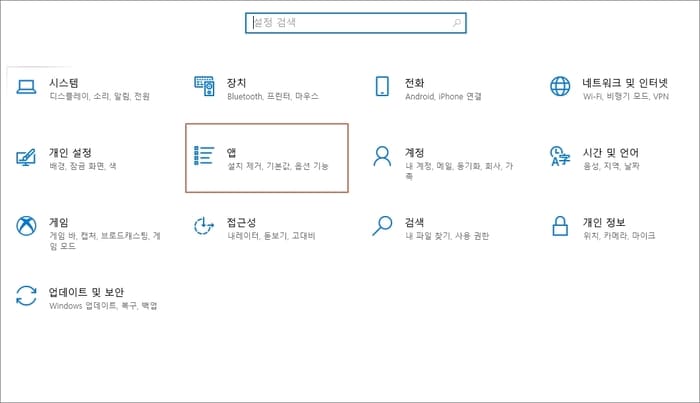
앱 설정
왼쪽 메뉴에서 ‘기본 앱’을 선택합니다.
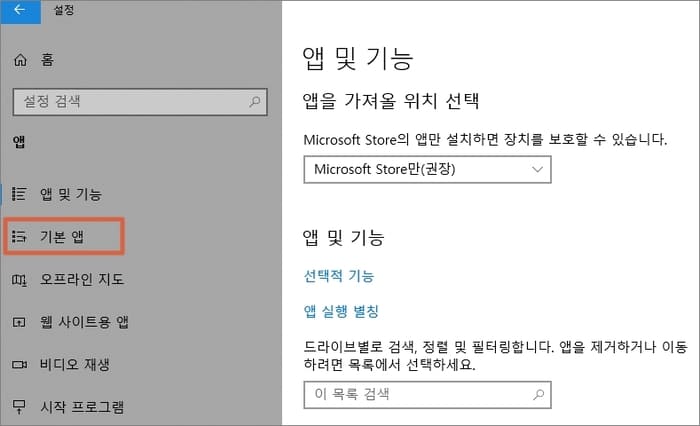
기본 앱 선택하기
기본 앱에서 웹 브라우저를 클릭해보시면 윈도우10에 설치되어 있는 브라우저들이 모두 리스트로 나옵니다.
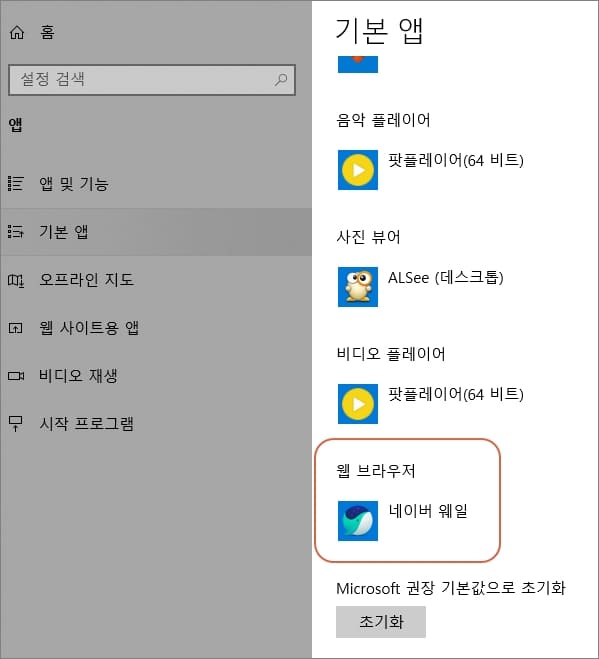
해당 리스트에서 기본 웹브라우저로 사용할 앱을 선택해주시면 됩니다. (크롬, 인터넷 익스플로러, 웨일, 파이어폭스, 엣지등)
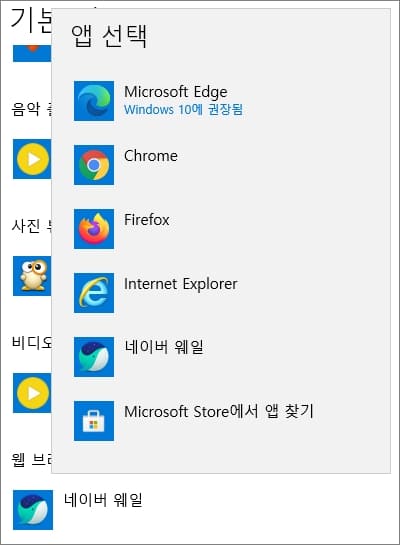
기본 브라우저 확인하기
요번에 웨일 브라우저를 기본 브라우저로 설정해서 사용하려고 웨일을 선택해주었습니다. 그럼 웨일 브라우저를 실행하고 설정에 보시면 네이버 웨일이 기본 브라우저로 설정되어 있음을 확인해볼 수 있습니다.
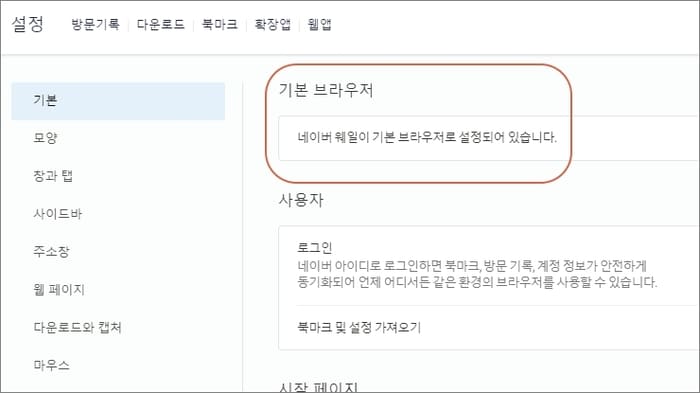
전에는 크롬을 사용하다가 웨일로 변경하는 이유는 아무래도 네이버 서비스를 자주 이용하다 보니 웨일쪽이 좀 편리한 면이 많더라고요. 기본 브라우저를 설정 및 변경을 해놓으면 관련 파일을 실행하거나 인터넷을 접속하게 되는 경우 자동으로 기본 브라우저로 설정된 브라우저가 실행하게 됩니다.
생각보다 쉽게 설정을 해줄 수 있는데 한번 설정해둔 기본 브라우저는 적어도 오래 사용하게 되더군요. 그러다가 다른 브라우저로 변경하려고 하면 어디서 했는지! 기억을 못 하게 되는 경우가 자주 있더라고요. 오랜만에 해서 그런 것도 있고 막상 알고 나면 이렇게 간단한 설정도 못 찾아내는 걸 생각하면 웃음이 나기도 합니다.
[연관글 더보기]
▶ 노트북 윈도우 작업표시줄 사라짐 및 고정 등 설정 방법
▶ PC컴퓨터 및 노트북 윈도우 돋보기 화면 확대 축소 방법